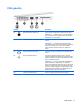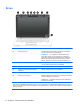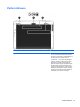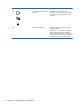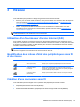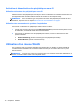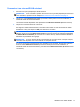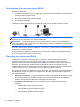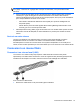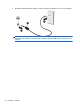User Manual - Linux
Table Of Contents
- Bienvenue
- Découverte de votre ordinateur
- Réseau
- Clavier et périphériques de pointage
- Multimédia
- Gestion de l'alimentation
- Arrêt de l'ordinateur
- Définition des options d'alimentation
- Utilisation de la charge de la batterie
- Affichage de la charge de batterie restante
- Insertion ou retrait de la batterie
- Charge d'une batterie
- Optimisation de la durée de vie de la batterie
- Gestion des niveaux bas de batterie
- Identification des niveaux bas de batterie
- Résolution d'un niveau bas de batterie
- Résolution d'un niveau bas de batterie lorsqu'une alimentation externe est disponible
- Résolution d'un niveau bas de batterie lorsqu'une batterie chargée est disponible
- Résolution d'un niveau bas de batterie lorsqu'aucune source d'alimentation n'est disponible
- Résolution d'un niveau bas de batterie lorsque l'ordinateur ne peut pas quitter le mode hibernation
- Économie d'énergie de la batterie
- Stockage d'une batterie
- Mise au rebut d'une batterie usagée
- Remplacement de la batterie
- Utilisation de l'alimentation secteur externe
- Unités
- Cartes et périphériques externes
- Modules mémoire
- Sécurité
- Protection de l'ordinateur
- Utilisation de mots de passe
- Utilisation de la protection DriveLock automatique de Computer Setup
- Utilisation d'un logiciel de pare-feu
- Sauvegarde et restauration
- Computer Setup (BIOS) et diagnostics système avancés
- MultiBoot
- Dépannage et support technique
- Nettoyage de votre ordinateur
- Caractéristiques
- Électricité statique
- Index
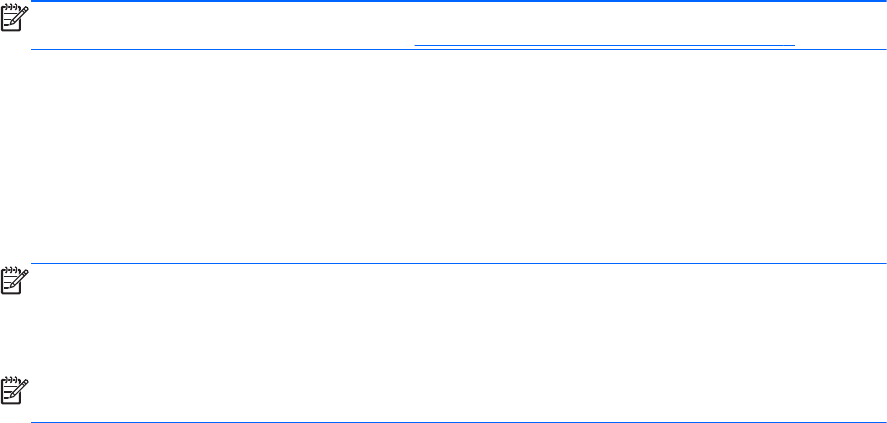
Connexion à un réseau WLAN existant
1. Assurez-vous que le périphérique WLAN est actif.
REMARQUE : Pour connaître la position du bouton et du voyant des périphériques sans fil sur
votre ordinateur, reportez-vous au chapitre
Découverte de votre ordinateur à la page 4.
2. Cliquez sur l'icône Network Connection (Connexion réseau) dans la zone de notification, à
l'extrémité droite de la barre des tâches.
Les réseaux sans fil disponibles sont répertoriés sous Wireless Networks (Réseaux sans fil).
3. Cliquez sur le réseau sans fil de votre choix.
S'il s'agit d'un réseau WLAN sécurisé, vous êtes invité à saisir un code de sécurité du réseau.
Saisissez le code, puis cliquez sur OK pour terminer la connexion.
REMARQUE : Pour établir la connexion avec un réseau qui n'est pas automatiquement
détecté, cliquez sur l'icône Network Connection (Connexion réseau) et sélectionnez Connect
to Hidden Wireless Network (Se connecter à un réseau sans fil). Entrez l'identifiant ESSID et
définissez les paramètres de cryptage.
REMARQUE : Si aucun réseau WLAN n'est répertorié et que votre réseau n'est pas masqué,
vous êtes hors de portée d'un routeur sans fil ou d'un point d'accès.
Si vous ne voyez pas le réseau auquel vous souhaitez vous connecter, cliquez avec le bouton
droit sur l'icône Network Connection (Connexion réseau) de la zone de notification, à
l'extrémité droite de la barre des tâches, puis sélectionnez Edit Connections (Modifications des
connexions).
Utilisation d'un réseau WLAN 17